在现代社会中,无线网络成为了人们生活中必不可少的一部分。而为了保护网络的安全,我们需要定期更改WiFi密码。本文将介绍如何使用手机来快速、简便地改变WiFi密码,帮助您保护个人信息和网络安全。
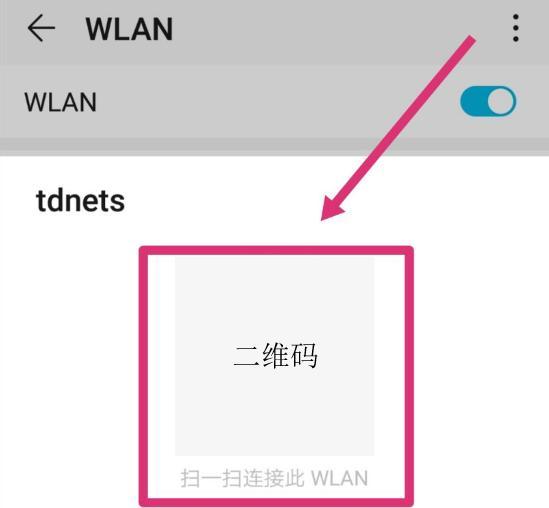
1.确定路由器品牌和型号:打开手机的浏览器,输入“192.168.1.1”(或其他默认IP地址)进入路由器设置页面,并查找路由器的品牌和型号信息。

2.进入路由器管理界面:根据路由器品牌和型号,在浏览器中输入对应的管理界面网址,进入路由器的设置页面。
3.输入管理员账号和密码:在路由器管理界面中,输入预设的管理员账号和密码,登录到路由器的设置页面。
4.寻找“WiFi设置”选项:在路由器设置页面中,寻找“WiFi设置”、“无线网络设置”等选项,点击进入WiFi相关设置页面。
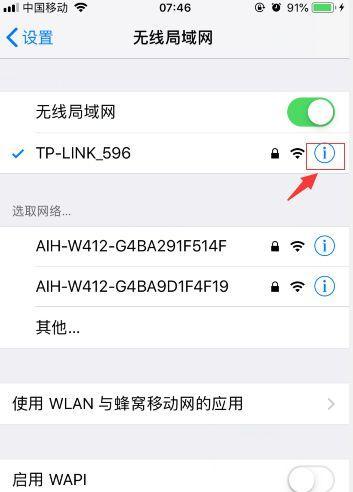
5.找到当前WiFi名称和密码:在WiFi设置页面中,查找当前连接的WiFi名称和密码,以备后续修改之用。
6.修改WiFi密码:在WiFi设置页面中,找到“密码”、“安全密钥”等选项,输入新的WiFi密码,并确认修改。
7.设置WiFi加密方式:在WiFi设置页面中,选择适合的加密方式,如WPA2-PSK等,以提高网络安全性。
8.保存设置并退出:在WiFi设置页面中,点击“保存”、“应用”等选项,保存新的WiFi密码和加密方式,并退出路由器管理界面。
9.断开与旧WiFi的连接:在手机的WiFi设置中,断开与旧WiFi的连接,确保手机重新连接时需要输入新的WiFi密码。
10.重新连接WiFi并输入新密码:在手机的WiFi设置中,选择已更新密码的WiFi名称,并输入新的WiFi密码进行连接。
11.测试连接效果:打开手机的浏览器或其他网络应用,测试新密码是否能成功连接网络。
12.修改其他设备连接密码:除了手机外,还需要将其他设备(如电脑、平板等)的WiFi密码修改为新密码,以保证所有设备都能正常连接网络。
13.设置定期更改密码提醒:在手机或电脑的日历或备忘录中,设置定期提醒自己更改WiFi密码,以保持网络安全。
14.加强网络安全措施:除了更改WiFi密码外,还可以采取其他安全措施,如关闭路由器的远程管理功能、启用MAC地址过滤等,进一步保护网络安全。
15.与建议:通过手机操作简易教程,我们可以轻松地改变WiFi密码,提高网络安全性。建议每隔一段时间就进行密码更改,并采取其他网络安全措施,确保网络安全和个人信息的保护。
通过本文的教程,我们可以了解到如何使用手机来改变WiFi密码,以保护个人信息和网络安全。通过定期更改密码、加强网络安全措施等方法,我们可以有效防止网络被入侵,保障个人隐私的安全。希望本文能够帮助读者更好地操作手机来改变WiFi密码,并提高网络安全意识。


